苹果手机作为一款广受欢迎的智能手机,其屏幕显示效果备受用户关注,在日常使用中有时候我们可能会觉得屏幕显示的图标或文字太小,影响使用体验。如何调整苹果手机的屏幕显示效果,让图标显示更加清晰、放大呢?接下来我们将详细介绍苹果手机如何进行屏幕显示的调整操作。
苹果手机如何放大屏幕图标显示
方法如下:
1.找到设置。
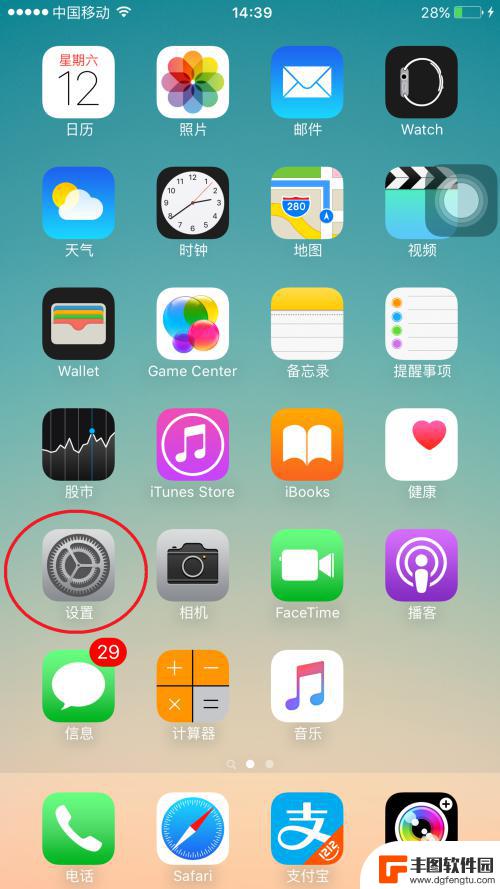
2.打开设置,找到显示与亮度。
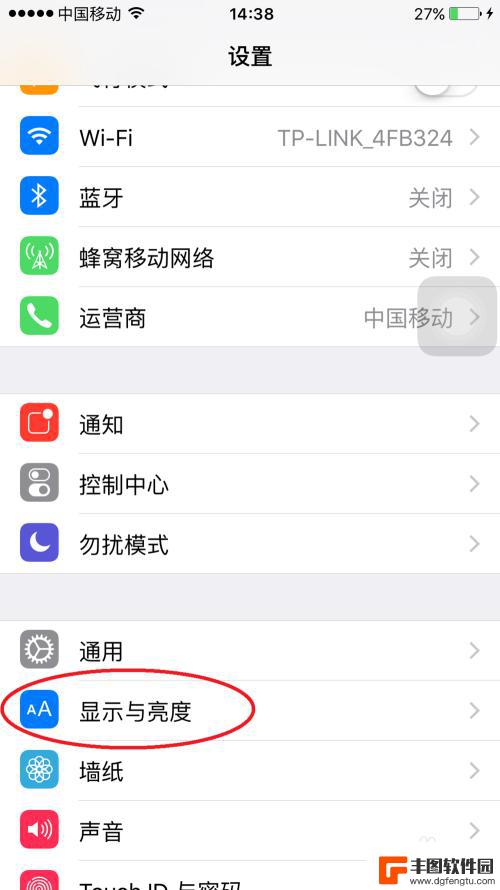
3.打开显示与亮度,找到显示模式。
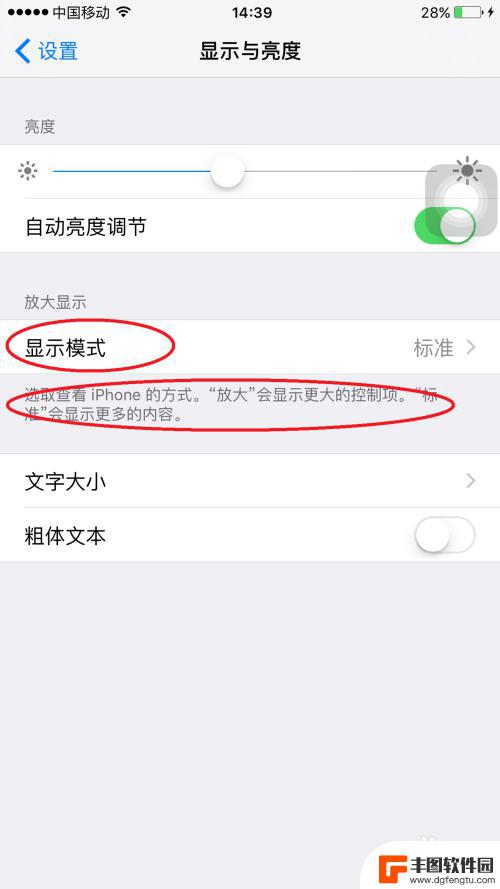
4.进入显示模式,可以看到系统给出了两个显示模式。一是标准模式;一是放大模式。
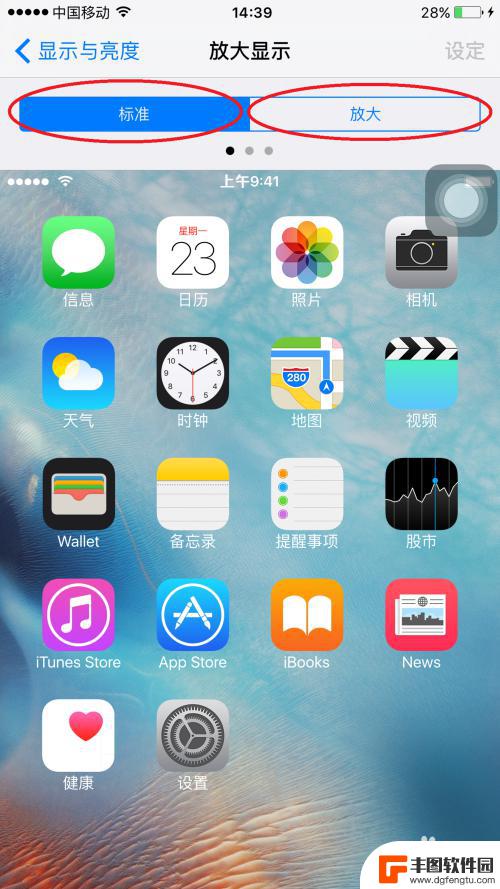
5.如果你想放大显示,那么选择放大模式。如果你像标准显示,那么选标准显示。本经验选择放大模式,单击设定。
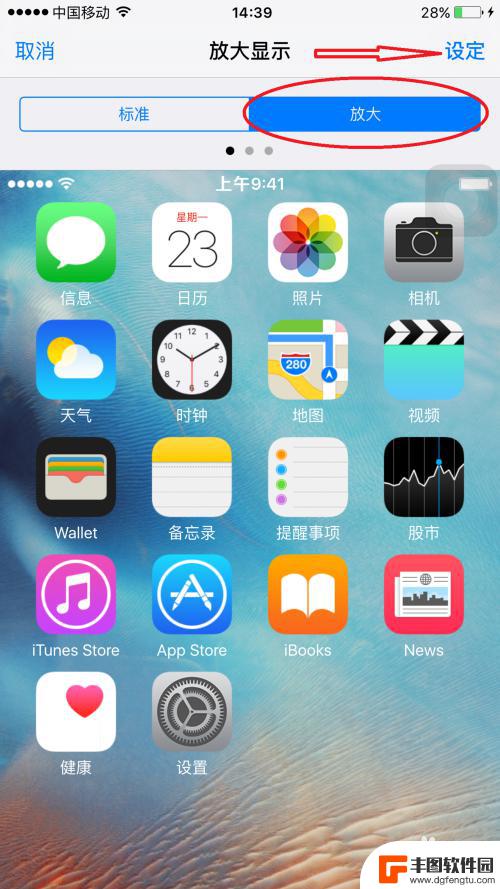
6.确认更改显示,系统会自动重启iphone。
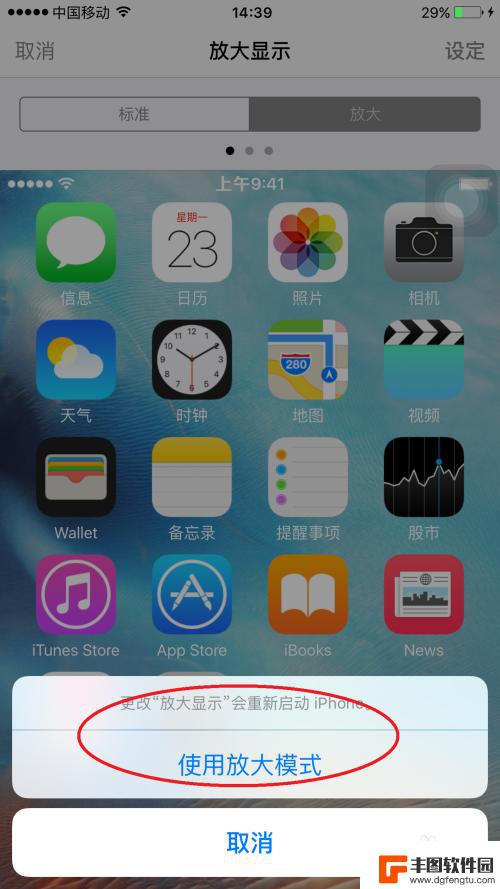
7.重启之后完成,本经验以放大为例。重启之后图标变大。前者为放大后的图标,明显大于后者。
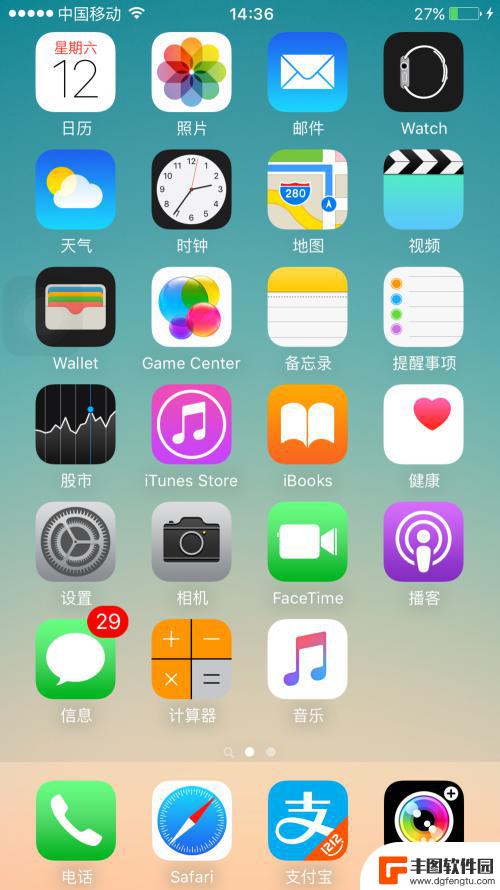
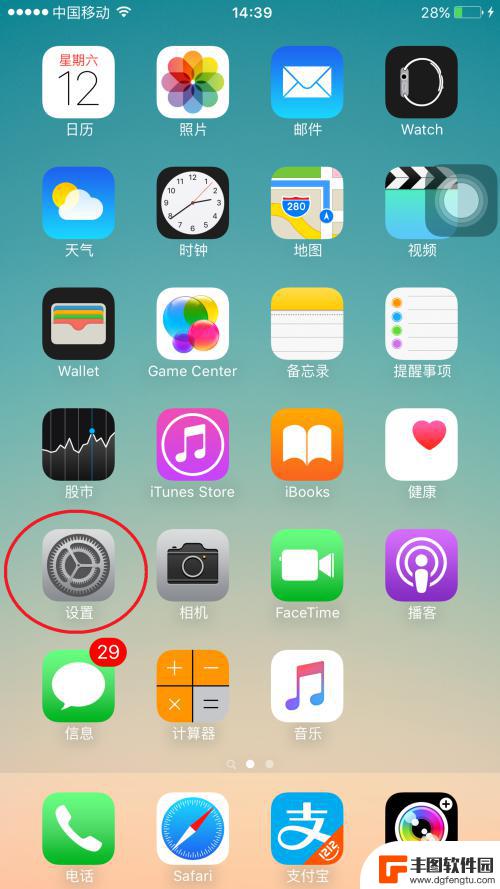
以上就是调整苹果手机屏幕显示的全部内容,如果你遇到相同问题,可以参考本文中介绍的步骤来修复,希望对大家有所帮助。
相关教程
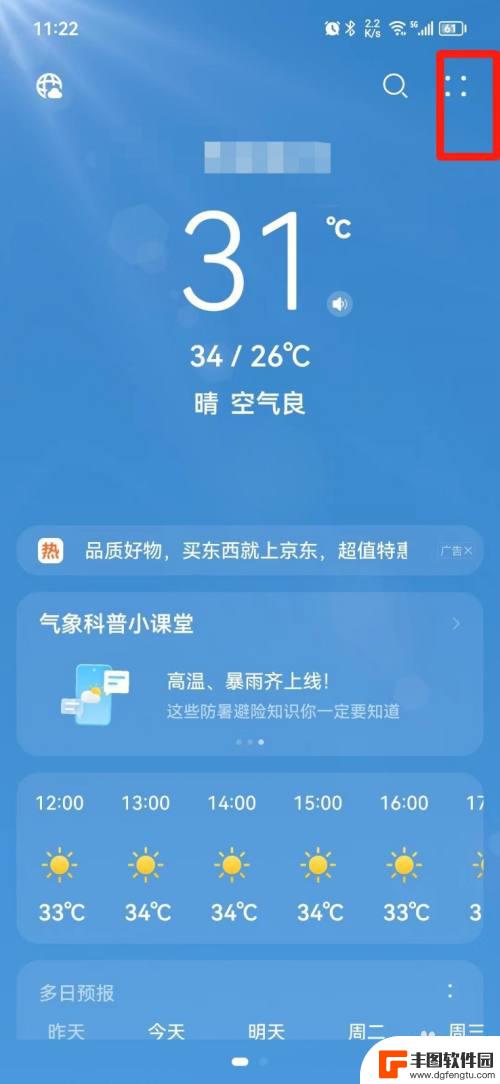
怎么把天气图标显示在手机屏幕上 手机桌面天气显示设置教程
天气图标在手机屏幕上的显示是我们日常生活中经常关注的信息之一,为了方便随时了解天气状况,许多人都喜欢在手机桌面上显示天气图标。如果您也想学习如何在手机上设置天气显示功能,不妨跟...
2024-07-09 10:23:12
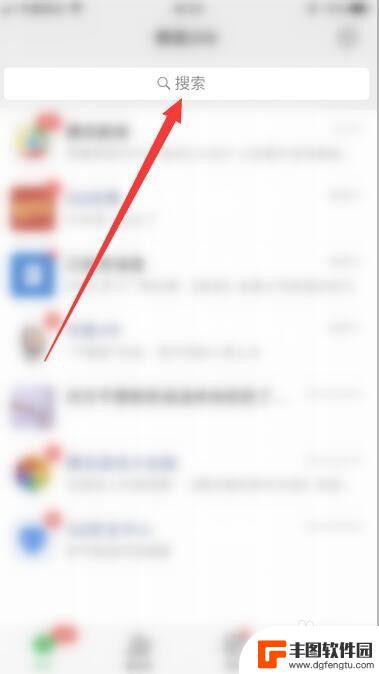
怎么手机屏幕显示大字 如何实现手机屏幕大字滚动效果
在日常生活中,有时候我们可能会觉得手机屏幕上的字体显示太小,不方便阅读,那么如何让手机屏幕显示大字呢?其实很简单,只需要在手机设置中调整字体大小即可。有些人可能喜欢手机屏幕上的...
2024-05-08 13:29:46
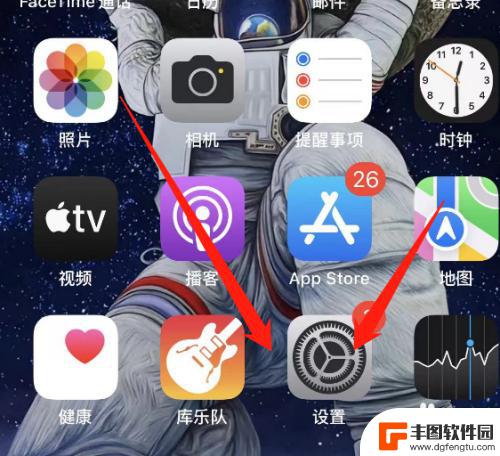
iphone息屏显示怎么关闭 苹果手机如何关闭屏幕显示
iphone息屏显示怎么关闭,在日常使用中,我们经常会遇到这样的情况:当我们手持苹果手机时,希望将屏幕显示关闭,但却不知道具体的操作方法,如何关闭iPhone的屏幕显示呢?在这...
2023-11-11 10:39:38
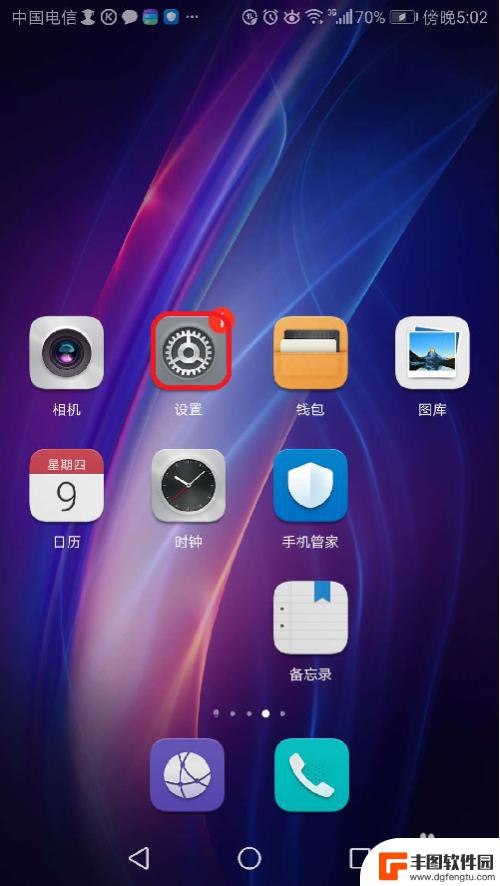
华硕手机屏幕如何放大 如何放大手机屏幕上的图标
在如今移动设备已经成为我们日常生活中不可或缺的一部分,而华硕手机屏幕放大功能的出现,为那些需要更清晰显示内容的用户提供了更多便利,通过放大手机屏幕上的图标,用户可以更轻松地阅读...
2024-05-01 08:29:32
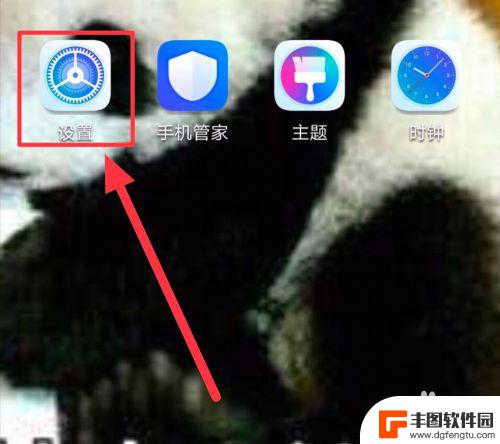
怎么样设置手机竖屏显示 手机横屏模式怎么调整设置
在日常使用手机时,我们经常会遇到需要调整屏幕显示模式的情况,在手机竖屏显示时,我们可以通过设置中的屏幕旋转功能来调整屏幕方向;而在手机横屏模式下,可以通过设置中的横屏显示功能来...
2024-08-30 13:14:46

红米手机怎么缩小屏幕 怎样改变红米手机屏幕的显示大小
红米手机是一款备受欢迎的智能手机品牌,但有时我们可能会遇到屏幕显示过大或过小的问题,如何缩小红米手机的屏幕显示大小呢?有什么方法可以改变屏幕的显示尺寸呢?在本文中我们将探讨一些...
2024-01-14 14:41:52

苹果手机电话怎么设置满屏显示 iPhone来电全屏显示怎么设置
苹果手机作为一款备受欢迎的智能手机,其来电全屏显示功能也备受用户青睐,想要设置苹果手机来电的全屏显示,只需进入手机设置中的电话选项,然后点击来电提醒进行相应设置即可。通过这一简...
2024-11-27 15:22:31

三星山寨手机怎么刷机 山寨手机刷机工具
在当今科技发展迅速的时代,手机已经成为人们生活中不可或缺的重要工具,市面上除了知名品牌的手机外,还存在着许多山寨手机,其中三星山寨手机尤为常见。对于一些用户来说,他们可能希望对...
2024-11-27 14:38:28
小编精选
苹果手机电话怎么设置满屏显示 iPhone来电全屏显示怎么设置
2024-11-27 15:22:31三星山寨手机怎么刷机 山寨手机刷机工具
2024-11-27 14:38:28怎么手机照片做表情 自己制作微信表情包的步骤
2024-11-27 13:32:58手机锁死怎么解开密码 手机屏幕锁住了怎样解锁
2024-11-27 11:17:23如何让手机与蓝牙耳机对接 手机无法连接蓝牙耳机怎么办
2024-11-27 10:28:54苹果手机怎么关闭听筒黑屏 苹果手机听筒遮住后出现黑屏怎么办
2024-11-27 09:29:48vivo手机如何更改字体大小 vivo手机系统字体大小修改步骤
2024-11-26 16:32:51手机上如何设置显示温度 手机屏幕如何显示天气和时间
2024-11-26 14:35:15手机流量为什么不能用 手机流量突然无法上网怎么办
2024-11-26 13:17:58手机屏幕白边如何去除黑边 华为手机屏幕上方显示黑色条纹怎么处理
2024-11-26 12:20:15热门应用